PPT設置平滑切換效果的方法教程
時間:2023-05-02 11:19:33作者:極光下載站人氣:164
powerpoint演示文稿是很多小伙伴都在使用的一款軟件,在其中我們可以使用各種功能輕松編輯和制作幻燈片。如果我們希望在PowerPoint演示文稿中設置平滑切換效果,小伙伴們知道具體該如何進行操作嗎,其實操作方法是非常簡單的。我們只需要在“切換”選項卡中找到并點擊應用相應的切換效果就可以了。設置后還可以根據自己的實際需要設置幻燈片自動放映等效果,小伙伴們可以打開自己的PowerPoint演示文稿后一起動手操作起來。接下來,小編就來和小伙伴們分享具體的操作步驟了,有需要或者是有興趣了解的小伙伴們快來和小編一起往下看看吧!
操作步驟
第一步:雙擊打開PowerPoint演示文稿,在界面左側點擊選中一一張幻燈片后右鍵點擊一下,并選擇“復制幻燈片”,適當調整兩張幻燈片,前一張調大標題,以突出形式標題,后一張調大內容,以突出顯示內容;
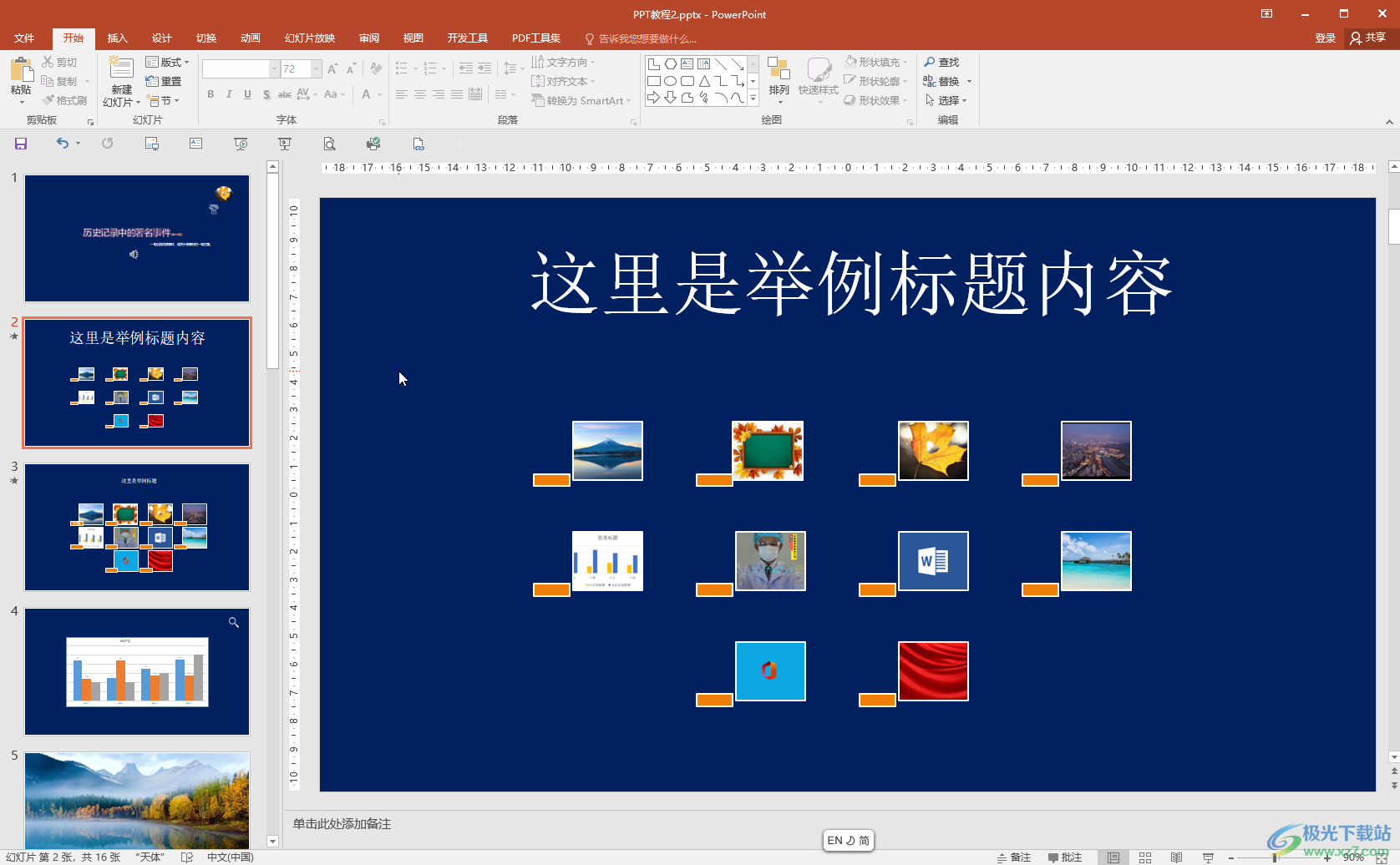
第二步:點擊選中下一張后,在“切換”選項卡中點擊選擇“平移”效果,如果沒有找到可以在右側點擊下拉箭頭進行查找;
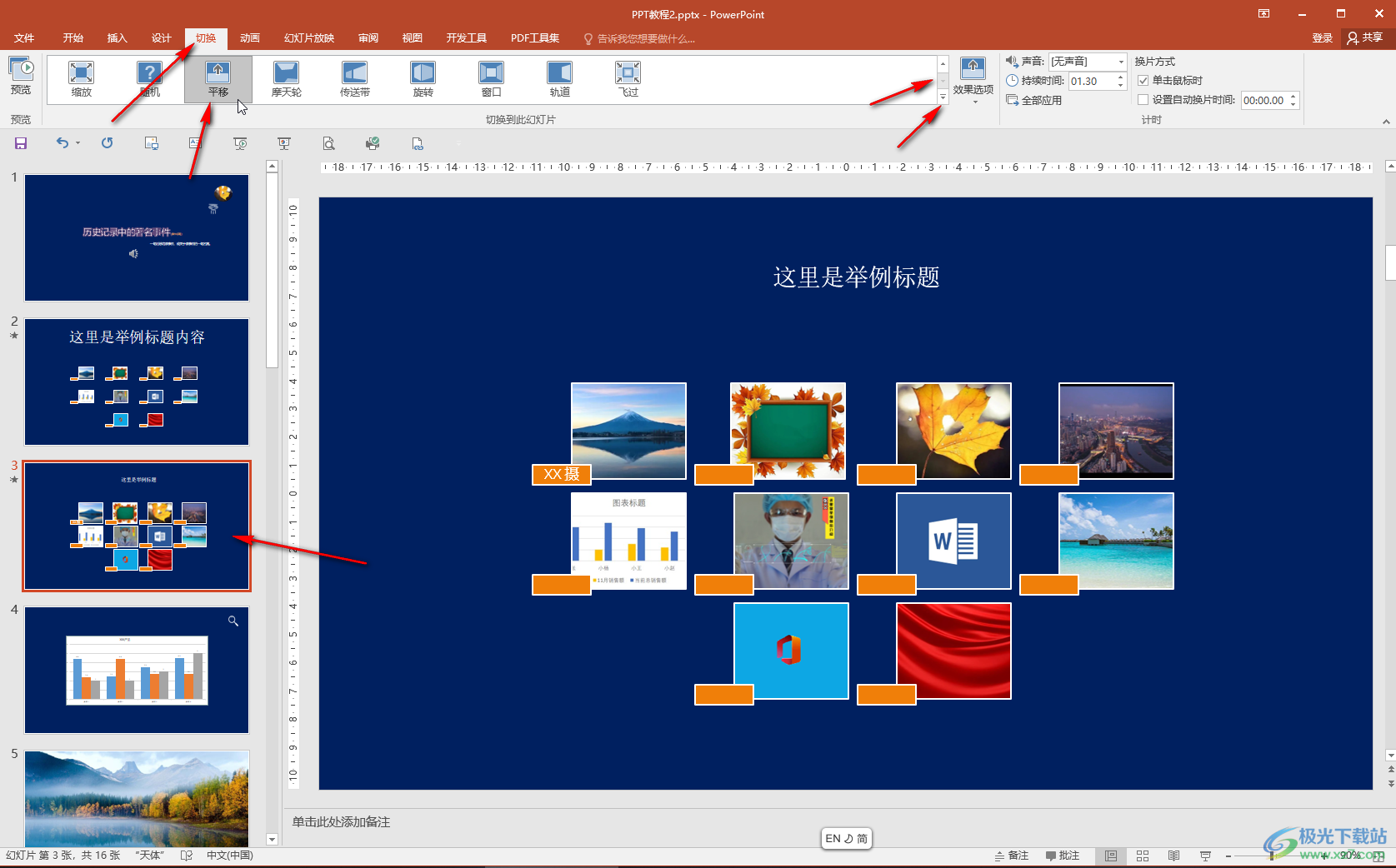
第三步:然后點擊定位到前一張幻燈片,在“幻燈片放映”選項卡中點擊從當前幻燈片開始,或者點擊右下角如圖所示的播放圖標;
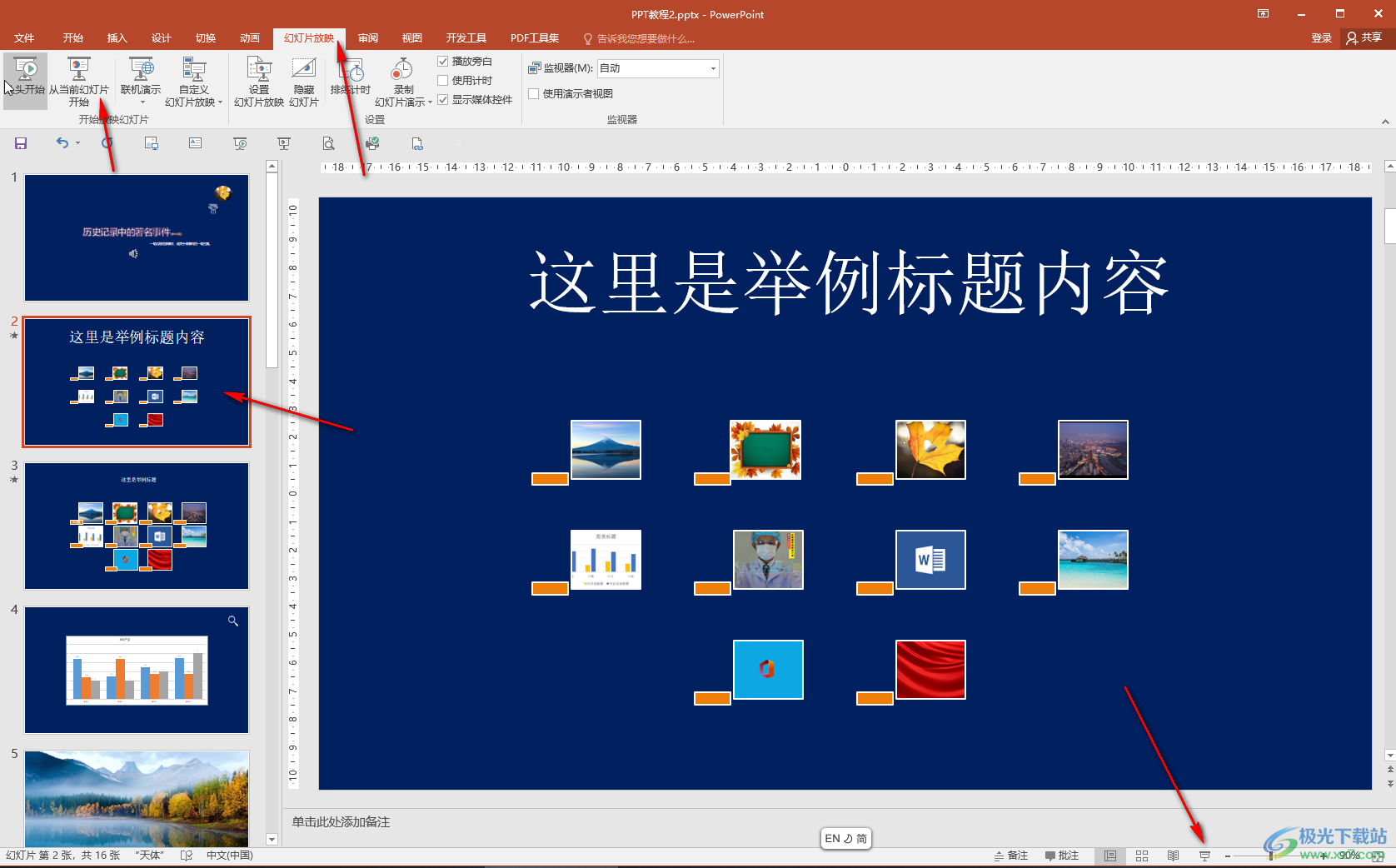
第四步:進入播放視圖后,點擊一下鼠標左鍵,就可以平滑切換了,標題由大到小,內容有小到大;
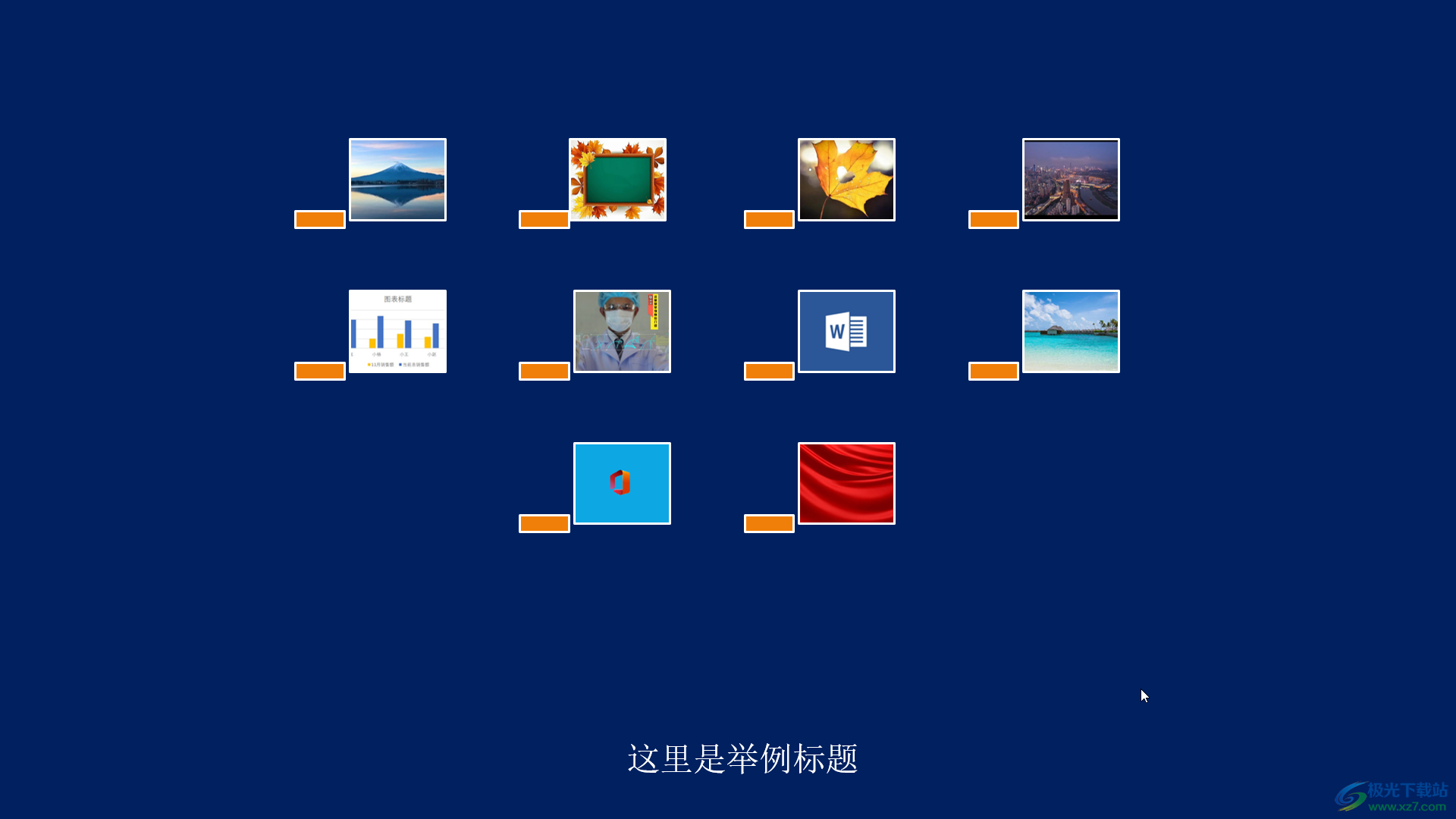
第五步:后續可以按ESC鍵退出播放狀態。
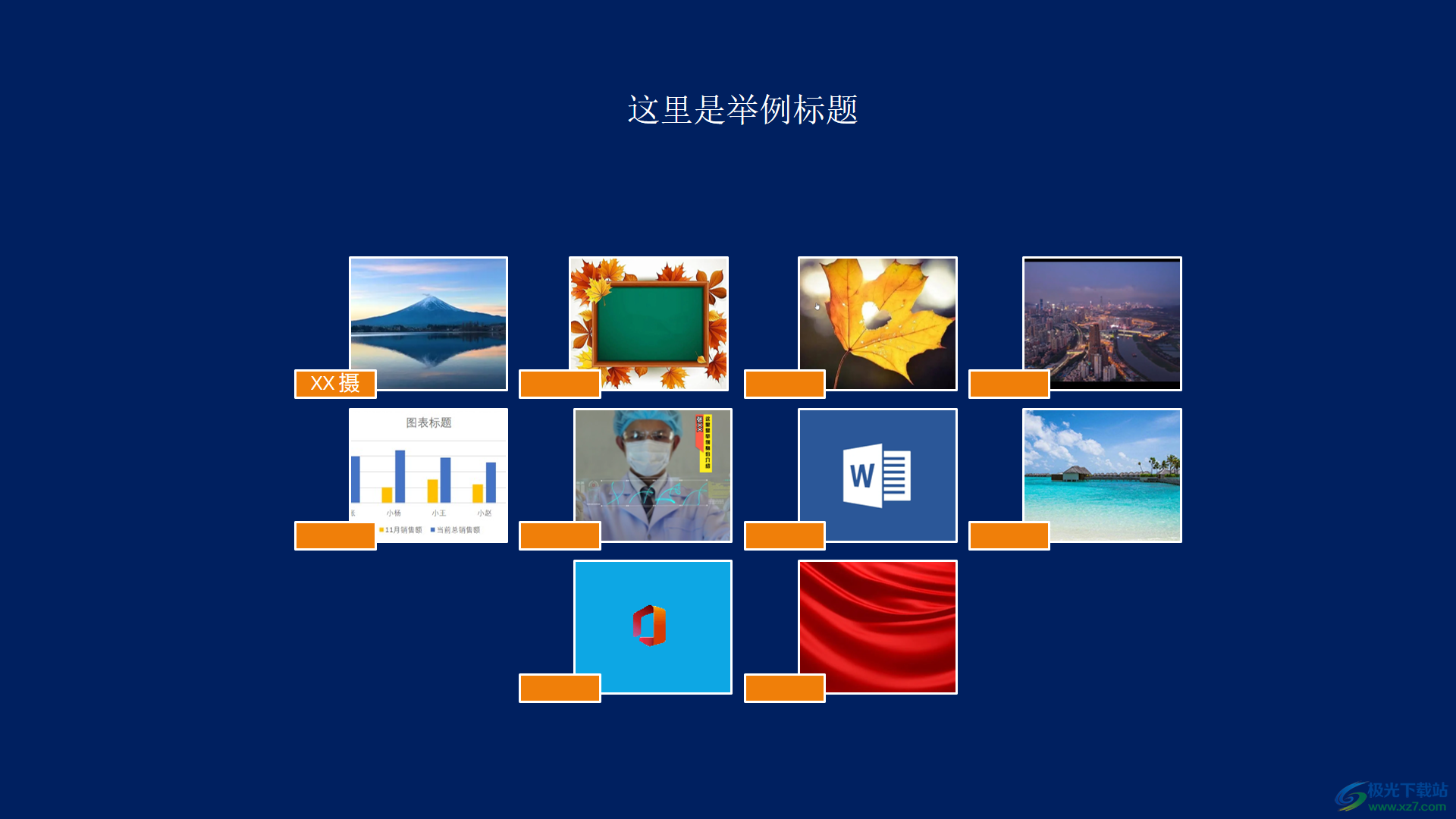
以上就是PowerPoint演示文稿中設置平滑效果的方法教程的全部內容了。如果是在wps演示文稿中進行設置,還可以在切換選項卡中直接點擊選擇“平滑”效果。

大小:60.68 MB版本:1.1.2.0環境:WinAll, WinXP, Win7
- 進入下載
相關推薦
相關下載
熱門閱覽
- 1百度網盤分享密碼暴力破解方法,怎么破解百度網盤加密鏈接
- 2keyshot6破解安裝步驟-keyshot6破解安裝教程
- 3apktool手機版使用教程-apktool使用方法
- 4mac版steam怎么設置中文 steam mac版設置中文教程
- 5抖音推薦怎么設置頁面?抖音推薦界面重新設置教程
- 6電腦怎么開啟VT 如何開啟VT的詳細教程!
- 7掌上英雄聯盟怎么注銷賬號?掌上英雄聯盟怎么退出登錄
- 8rar文件怎么打開?如何打開rar格式文件
- 9掌上wegame怎么查別人戰績?掌上wegame怎么看別人英雄聯盟戰績
- 10qq郵箱格式怎么寫?qq郵箱格式是什么樣的以及注冊英文郵箱的方法
- 11怎么安裝會聲會影x7?會聲會影x7安裝教程
- 12Word文檔中輕松實現兩行對齊?word文檔兩行文字怎么對齊?
網友評論